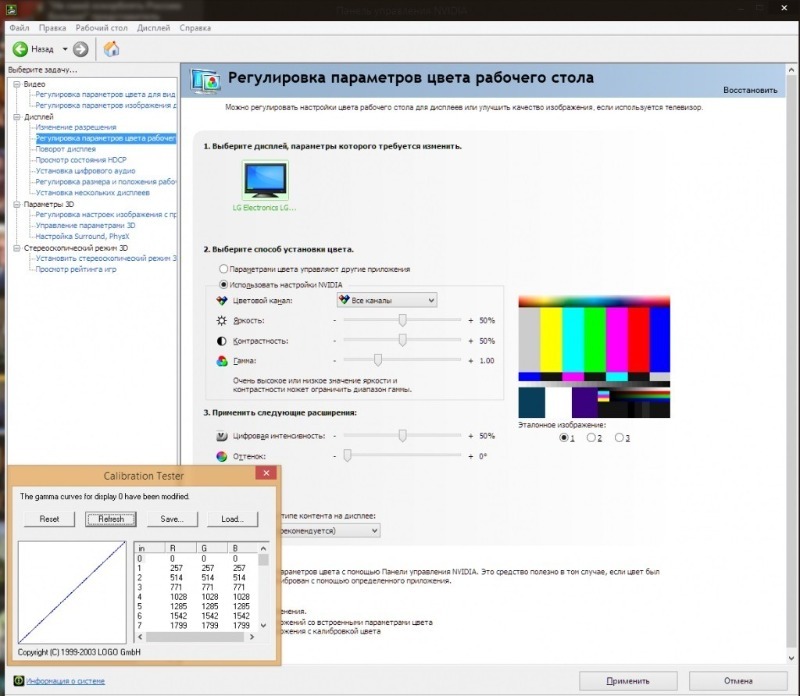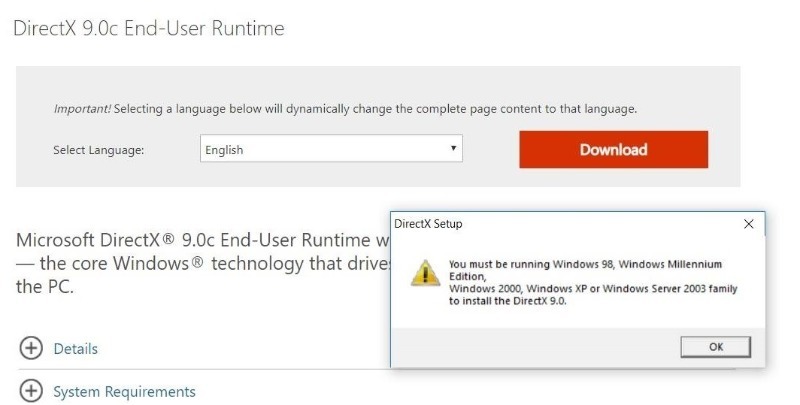В ходе развития ОС Windows и появления новых ее версий возникли сложности, связанные с установкой и запуском популярных старых игр на компьютерах. Решить эту проблему помогут проверенных способы.

Совместимость и права администратора
По умолчанию, не только игры, но и подавляющее большинство программного обеспечения для Windows XP требовали права администратора для установки и запуска. Windows 10 в этом плане отличается ненамного: ряд проблем можно решить запуском с правами администратора. Это можно сделать непосредственно в проводнике ПК (правая кнопка мыши на файле запуска – выбор запуска с правами администратора), однако проще осуществить настройку в свойствах файла.

В папке с установленным ПО правой кнопкой мыши выбираем файл с расширением .exe, выбираем свойства, где во вкладке «Совместимость» нужно установить флажок на нужной опции.
Далее необходимо выбрать режим совместимости с предшествующими версиями ОС.
Здесь нужно действовать, что называется, «методом тыка» (для педантов: можно узнать год выпуска игры и сопоставить его с актуальной на тот момент версией ОС; все это легко «гуглится»).
Параметры экрана
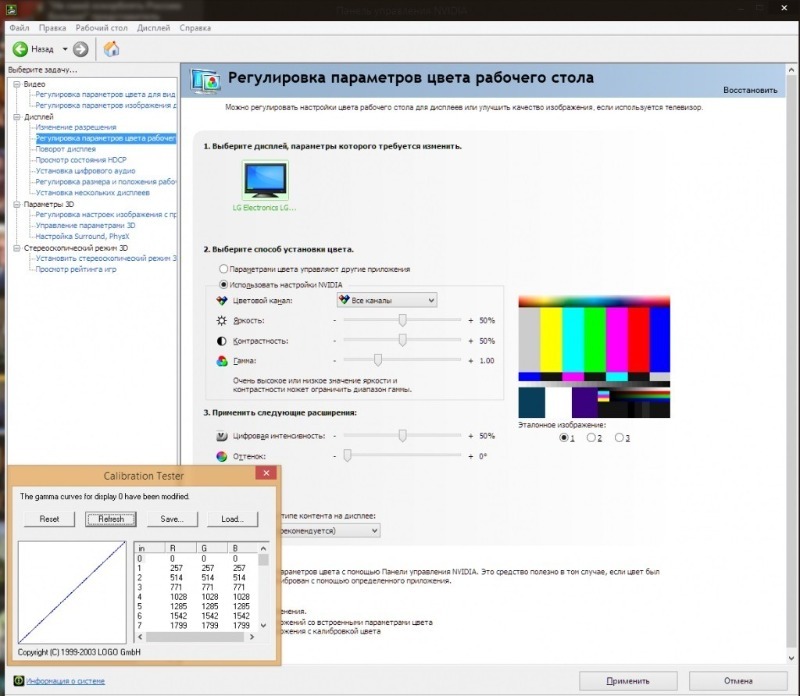
Старые игры и другое ПО может не функционировать на Windows 10 из-за отсутствия поддержки необходимой цветовой гаммы и нужного разрешения монитора.
В сравнении с предыдущим вариантом, здесь все очень сильно запущено: идеальной последовательности для решения данной проблемы не существует в принципе, придется полагаться на уже упомянутый «метод тыка».
Можно применить различные сочетания разрешения и цветности, можно включить-отключить оптимизацию на весь экран и т. д. Рано или поздно, подходящая комбинация обязательно найдется.
Активация старой версии DirectX
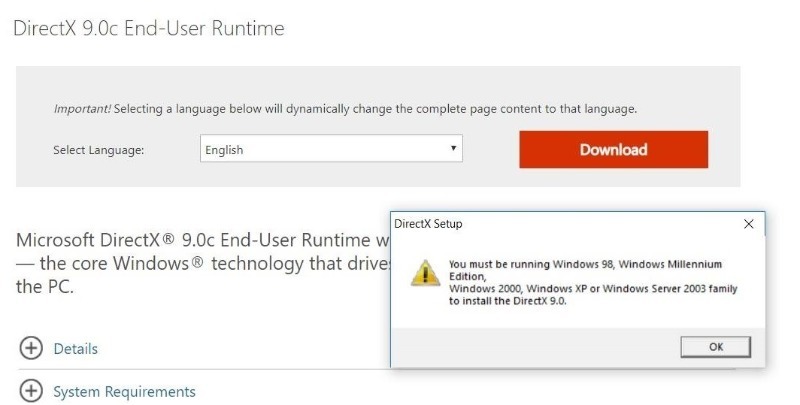
В уже установленном в Windows 10 DirectX могут отсутствовать компоненты, необходимые для запуска старых игр. Чтобы эти компоненты все же появились в ОС, нужно скачать на сайте Microsoft и инсталлировать DirectX End-User Runtimes.
Инсталлятор DirectX End-User Runtimes должен быть автономным. Если использовать уже установленный DirectX в Windows 10, система заявит, что обновления не нужны и все уже установлено.
Скачанный файл необходимо распаковать в заранее организованную на диске папку. Далее в этой папке выбираем файл dxsetup.exe и запускаем установку с администраторскими правами. После установки рекомендуется перезагрузить систему.
Теперь нужно зайти в раздел ОС «Приложения» (либо через панель управления, либо комбинацией клавиш Windows+I). В разделе «Добавить компонент» нужно выбрать «Инструменты для графики» и нажать кнопку «Установить».
После установки инструментов для графики нужно убедиться в том, что устаревшие компоненты включены. Для этого заходим в панель управления ПК, заходим в раздел «Программы и компоненты», выбираем «Включение или отключение компонентов Windows» и в папке «Компоненты прежних версий», ставим флажок на закладке «DirectPlay».
Нажимаем ОК, перезагружаем устройство.
Очень важный нюанс: описанные выше варианты успешно работают, что называется, в комплексе, все вместе. Однако не отчаивайтесь, если это не сработало. Можно отыскать в сети версии старых игр, изначально подразумевающие инсталляцию в Windows 10. Обычно вместе с классическим установщиком в сеть выкладывается необходимый патч (или он уже вшит в инсталлятор), и никаких дополнительных усилий для корректной работы той или иной игры на ПК не требуется.
Оцените статью:
(1 голос, среднее: 5 из 5)
Поделитесь с друзьями!